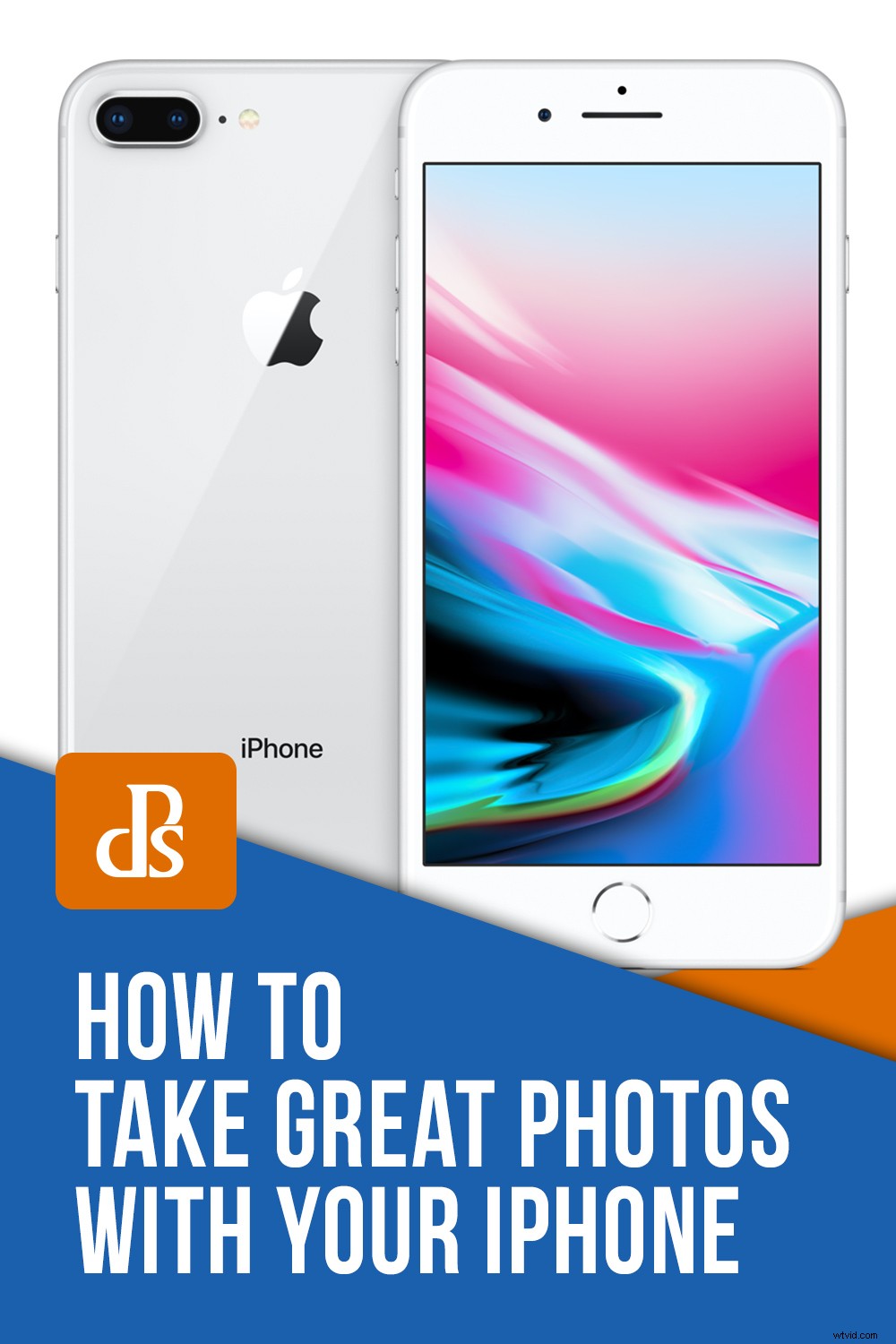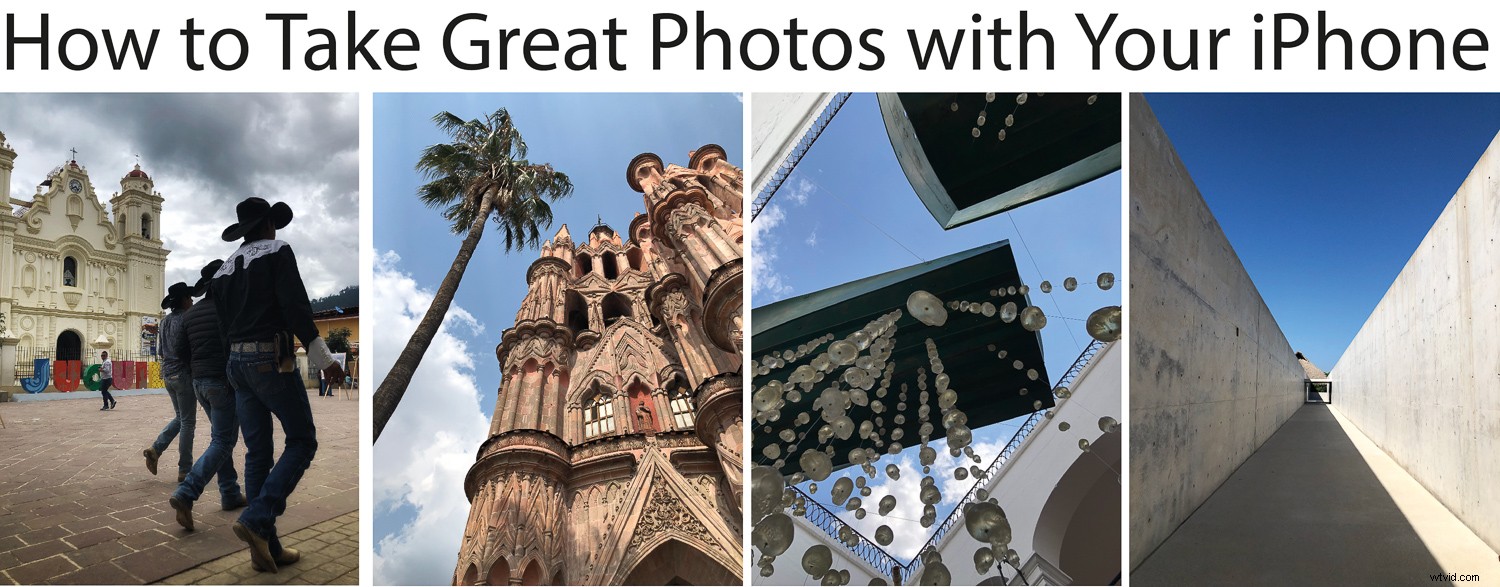
Cameratelefoons hebben zeker een lange weg afgelegd. Een paar jaar geleden was het onmogelijk om te proberen goede foto's te maken met de camera die bij je smartphone werd geleverd. De kwaliteit en resolutie waren zo laag dat we niet eens hebben nagedacht over nabewerking en het plaatsen van onze foto's.
De iPhone heeft gestage updates gehad met nieuwe functies die in de loop der jaren zijn toegevoegd, waaronder constante verbeteringen aan de camerakwaliteit. Toen de iPhone 8Plus op de markt kwam, waren fotografen eindelijk klaar om foto's te maken die ze met trots konden bewerken en posten. Veel professionele fotografen gebruiken nu hun smartphonecamera's om foto's te maken tijdens hun reizen of zelfs tijdens opdrachten.
Natuurlijk is de iPhone beperkt en kan hij niet alle creatieve functies bieden die een DSLR met verwisselbare lenzen kan bieden. Maar op sommige dagen is het onmogelijk om omvangrijke camera-uitrusting mee te nemen, dus de iPhone biedt een geweldig alternatief.
Leer hoe u uw iPhone optimaal kunt gebruiken en ook u zult geweldige foto's maken met uw cameratelefoon! In dit artikel bekijken we de iPhone 8plus en nieuwere modellen omdat ze een aantal geweldige nieuwe fotofuncties hebben, zoals de portretmodus.
Super handige tip: Gebruik de functie naar links schuiven vanaf je vergrendelingsscherm om snel toegang te krijgen tot je camera.
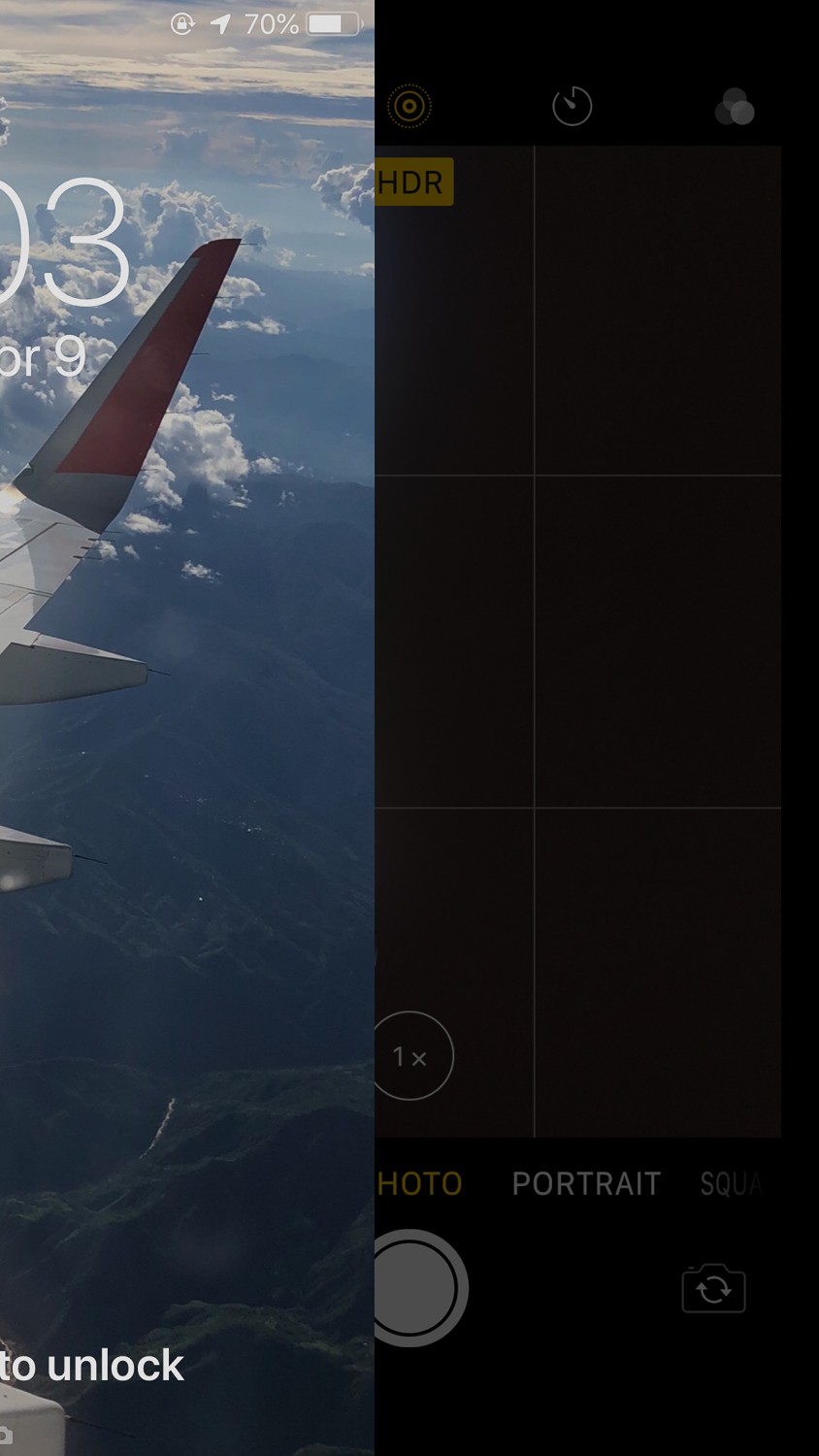
Leer de instellingen
Instellen op hoogste kwaliteit
Uw iPhone-camera kan enkele foto's en video's van hoge kwaliteit bieden. Als je van plan bent honderden foto's op je telefoon op te slaan zonder ze te downloaden of over te zetten naar een cloudgebaseerd platform, dan wil je misschien in lage resolutie fotograferen, zodat je telefoon niet vol raakt.
Als je toch iets belangrijks wilt fotograferen en de foto's daarna wilt bewerken, kun je het beste fotograferen in de hoogst mogelijke kwaliteit.
Stel je focuspunt in
De iPhone heeft een functie die je kunt gebruiken om je exacte focuspunt in te stellen, en het is best belangrijk om deze te gebruiken om haarscherpe beelden te krijgen.
- Stel je foto samen
- Tik op je scherm waar je de focus wilt hebben.
- Schuif de belichting omhoog of omlaag (het kleine gele zonpictogram).
- Houd ingedrukt om het scherpstelpunt te vergrendelen en desgewenst je foto opnieuw samen te stellen (AE/AF LOCK).
- Maak je foto.

Over HDR
HDR staat voor High Dynamic Range en zorgt voor gelijkmatig belichte beelden. De camera maakt 3 opnamen wanneer u een foto maakt en stapelt ze op elkaar om een perfect belicht beeld te krijgen, waarbij alle componenten details hebben in zowel de hoge lichten als de schaduwen.
Ga naar je camera-instelling en schakel Auto HDR uit en Houd normale foto aan. Tijdens het fotograferen zie je bovenaan het HDR-pictogram. Als er een streep doorheen loopt, tik je erop om het te activeren.
Nuttige tip: Je iPhone geeft je de mogelijkheid om je laatste opname-instellingen te behouden. Dit is vooral handig wanneer u van plan bent hetzelfde type fotografie te gaan doen. Als deze niet zijn ingeschakeld, gaat de iPhone elke keer terug naar de standaardinstelling.
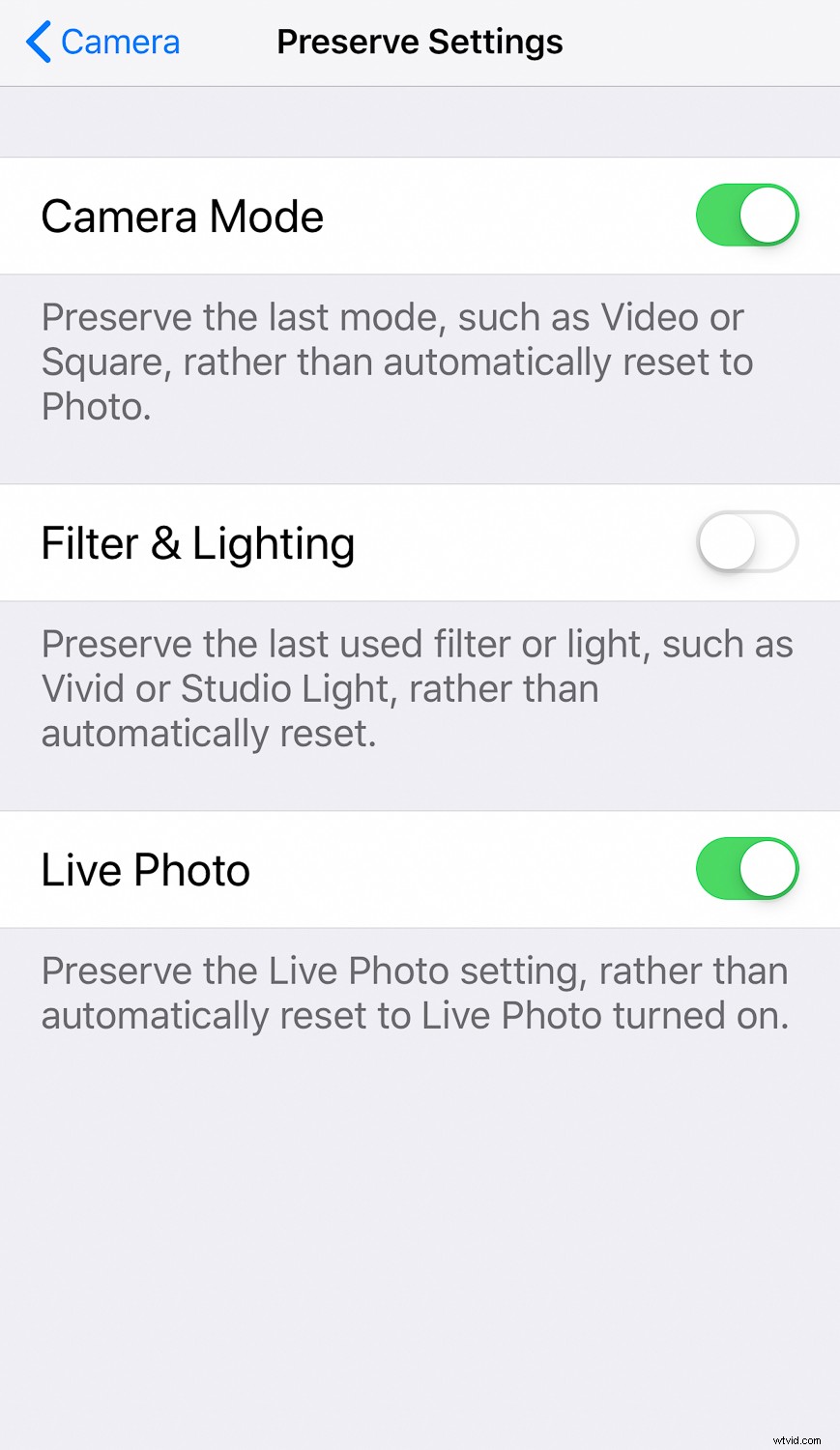
Gebruik de rasterlijnen
Niets zegt amateur als een scheve horizonlijn. Een van onze grootste ergernissen als fotografen is om een prachtig landschap te zien waar de oceaan langs de zijkant van de foto naar beneden lijkt te glijden.
Je hoofd kantelen om naar de foto te kijken? Nee.
Het is beter om rasterlijnen op uw iPhone toe te passen, zodat u de horizonlijn kunt uitlijnen om een perfect rechte horizon te krijgen.
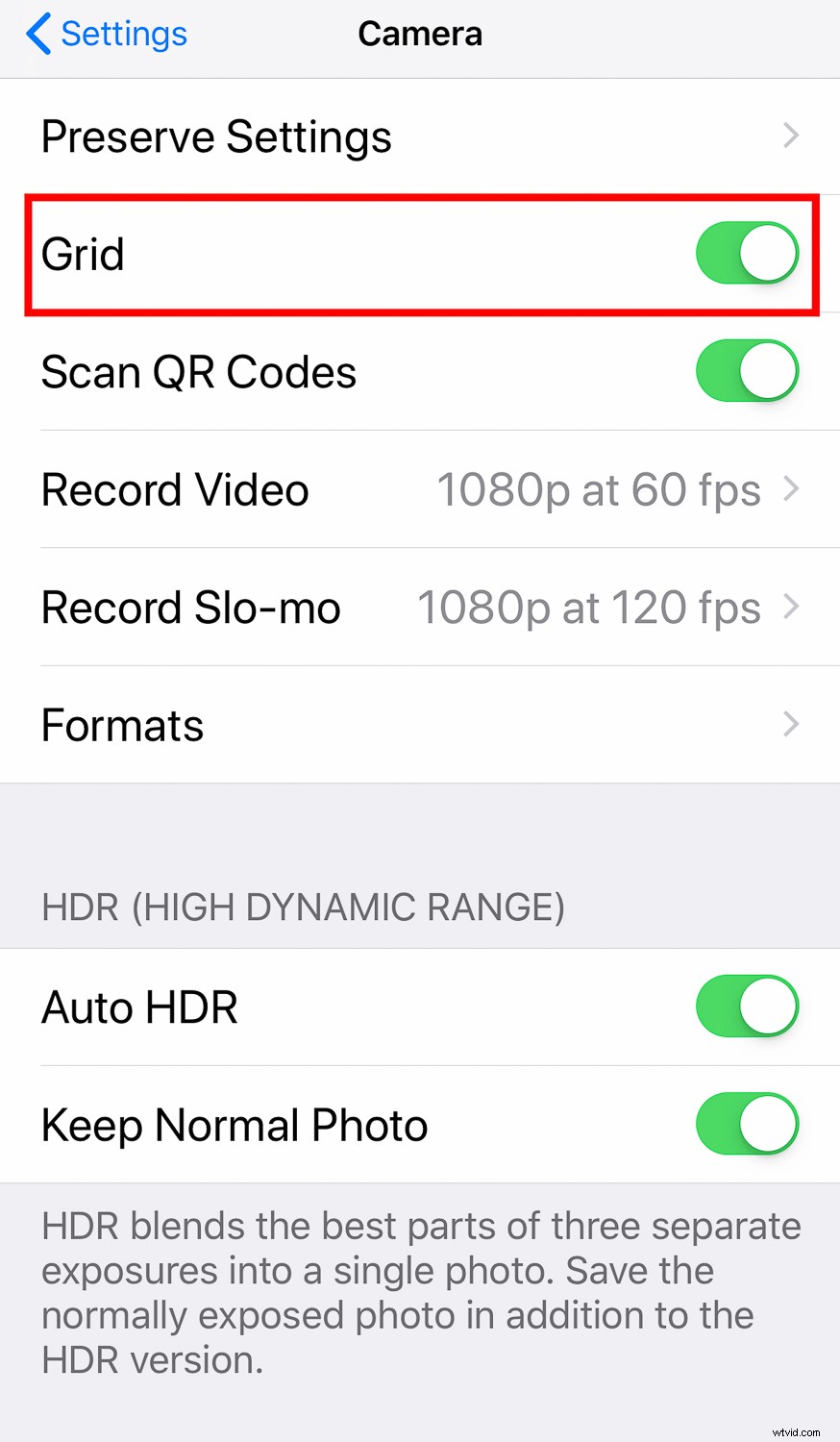
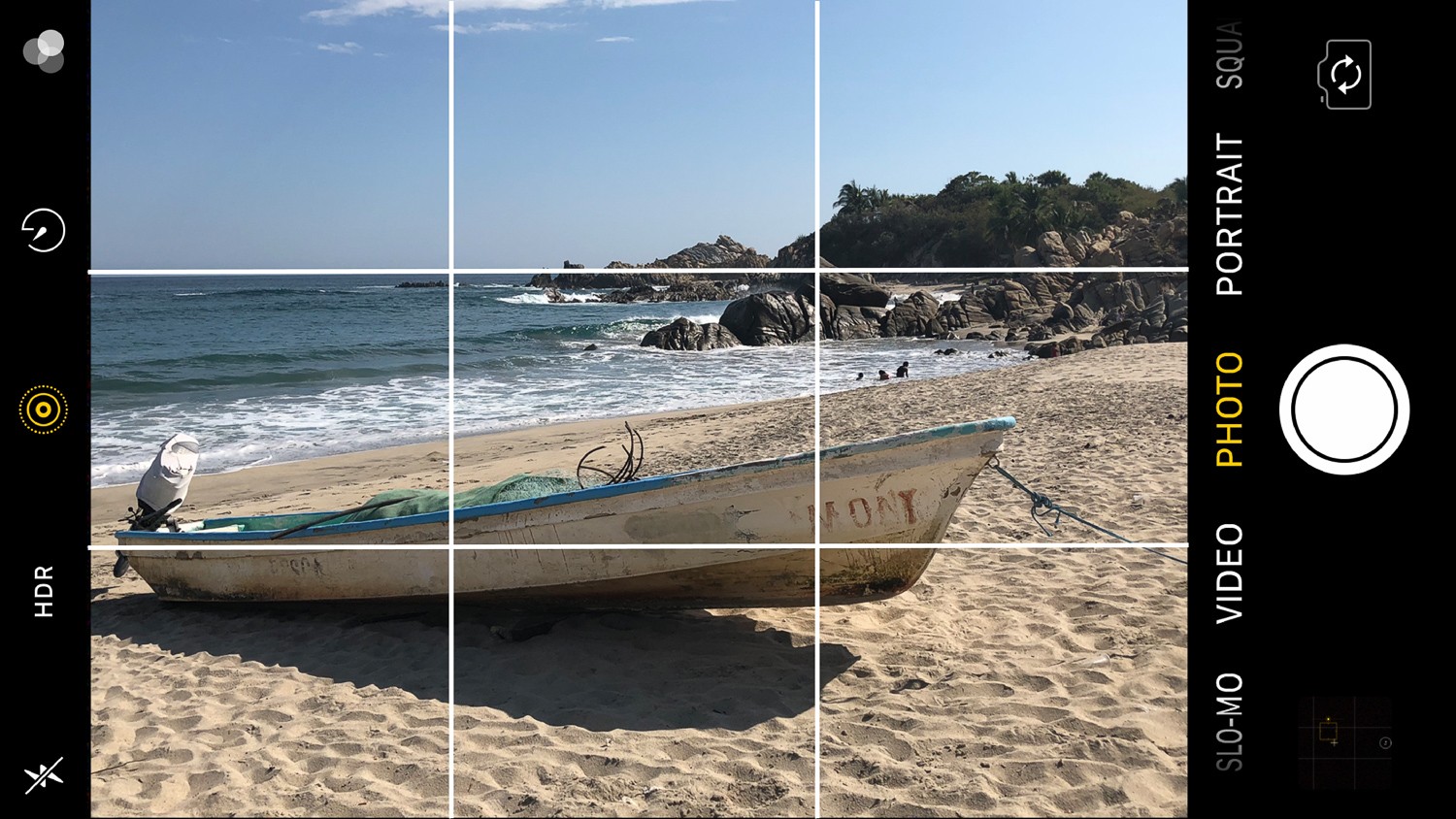
Hoe:ga naar instellingen en schakel de optie Raster in.
Compositietips en -trucs
Regel van derden
De regel van derden is de belangrijkste compositieregel van fotografie waarmee het oog van de kijker gemakkelijk over een foto kan stromen. Dit is een goede richtlijn om te volgen, maar het is niet altijd de beste samenstelling voor elke situatie.

Tip: Als de rasterlijnen zijn ingeschakeld, kunt u de regel van derden beter bereiken.
Houd het simpel
Soms is minder meer. Wanneer je te veel informatie in een foto propt, weet de kijker niet waar hij moet kijken en kan het zijn dat je bedoeling niet wordt vastgelegd. Houd witruimte en focus op één onderwerp. Dit vestigt de aandacht op het onderwerp en geeft uw foto een creatievere betekenis.

Kom naar beneden en omhoog
Fotograferen vanuit hetzelfde perspectief en dezelfde positie zal hoogstwaarschijnlijk een aantal behoorlijk saaie en repetitieve foto's opleveren. Probeer op de grond te gaan zitten en kijk hoe het perspectief verandert. Dit kan soms wat drama toevoegen aan je onderwerpen. Kijk ook eens omhoog! Kijk naar de contrasten met de lucht, gebouwen, bomen en wolken.


Verplaats dichtbij
Soms kan een klein detail een foto maken van goed tot WOW!
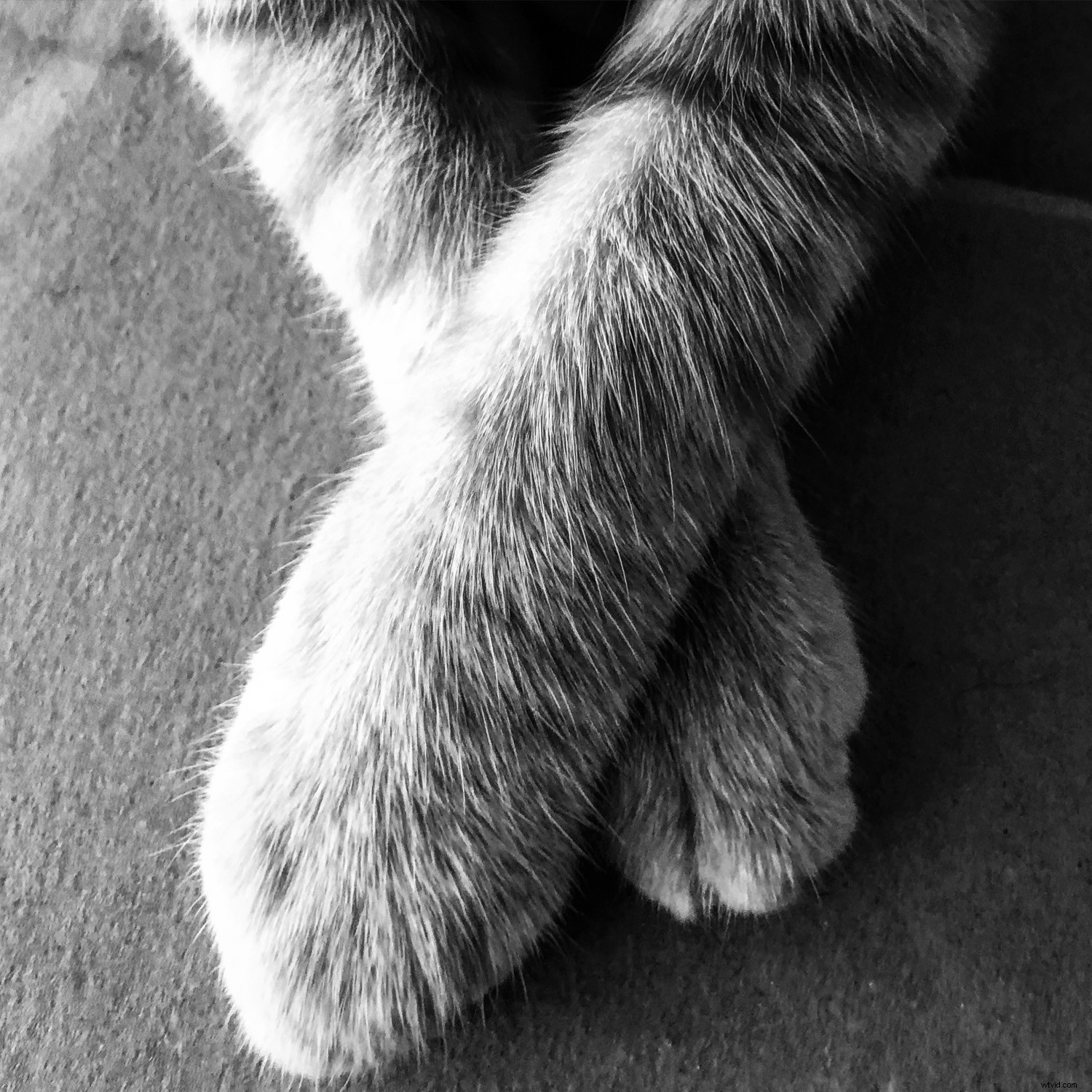
Licht, kleuren en schaduwen observeren
Leren observeren hoe licht objecten beïnvloedt en gedurende de dag verandert, is de sleutel tot het verbeteren van uw foto's. Observeer hoe schaduwen ontstaan en hoe het licht bepaalde objecten raakt en leg die unieke gebeurtenissen vast.
Zoek naar kleurcontrasten of een enkele kleur in een monotone omgeving.



Fotomodi en speciale functies
De iPhone wordt geleverd met fotomodi waaruit u kunt kiezen. De beste functie die de afgelopen jaren is uitgebracht, is de portretmodus.
Portretmodus
Sinds de introductie van de iPhone 8 plus is de portretmodus toegankelijk en heeft deze gezorgd voor een aantal bredere creatieve mogelijkheden. De iPhone Xs en iPhone Xr hebben de mogelijkheid om de scherptediepte aan te passen tijdens het fotograferen in de portretmodus. Portretmodus maakt natuurlijk geweldige portretten, maar kan ook voor nog veel meer worden gebruikt. Probeer de portretmodus in te stellen als je een bokeh-effect of een wazige achtergrond in je foto's wilt.


Vierkant
Deze modus is handig als je op Instagram wilt posten terwijl je compositie intact blijft.

Pano
Maak een paar panoramische foto's om een landschap vanuit een grotere hoek te laten zien.
Speciale functies
Burstmodus: De burst-modus is geweldig als je wat actiefoto's wilt maken. Houd de ontspanknop ingedrukt en de camera maakt een reeks foto's.
Live foto: Live foto is een leuke functie die video's van 3 seconden opneemt voor en nadat je op de ontspanknop hebt gedrukt. Houd tijdens het bekijken van uw foto de foto ingedrukt om het effect in actie te zien. U kunt deze functie in uw cameramodus activeren of deactiveren.
Loop, Bounce, Lange Blootstelling: Veeg omhoog over je Live Photo om toegang te krijgen tot nog een paar functies waarmee je het live-foto-effect kunt herhalen, bouncen of een lange belichtingstijd maken.
Zoom of geen zoom – Opties voor opzetbare lenzen
- De nieuwere versies van de iPhone hebben twee lenzen waarmee je op je onderwerp kunt inzoomen zonder dichterbij te komen. Dit is praktisch bij het fotograferen van dieren in het wild of zelfs bij het maken van portretten.
- Klik op de 1X onder aan het camerascherm. De zoom gaat naar 2X. Klik op je foto. Je kunt je scherm knijpen en nog verder zoomen, maar dit kan trillingen in je foto veroorzaken en waarschijnlijk onscherpte veroorzaken.
Bevestigbare lenzen zijn op de markt gekomen en kunnen een aantal leuke alternatieven bieden bij het fotograferen. Ze zijn er in verschillende prijzen en kwaliteit. Macrolenzen en fish-eye-lenzen lijken het populairst te zijn.
Probeer foto-apps en filters
Fotobewerkings-apps en -software zijn erg populair bij zowel amateurs als professionele fotografen. Met sommige apps kun je filters toevoegen om stemmingen te creëren, terwijl andere je toegang geven tot functies waarmee je je iPhone-foto's kunt bewerken en verfijnen.
Met sommige van deze apps kun je zelfs uit de automatische iPhone-modus komen en naar de handmatige opnamemodus gaan. Hiermee kun je je sluitertijd, ISO en diafragma naar wens aanpassen.
Hier is een lijst met enkele van onze favoriete apps die beschikbaar zijn voor je iPhone.
Pro-camera
U kunt met Pro Camera fotograferen in de handmatige, halfautomatische of automatische modus. Het bevat RAW-opname, live histogram en een anti-shake-functie. Pro Camera is de app waarmee je superscherpe beelden kunt maken met je iPhone.
Snapseed
Snapseed is een populaire app voor elk niveau fotograaf. Het is een van de meest complete gratis apps die een verscheidenheid aan functies biedt om je foto's te bewerken.
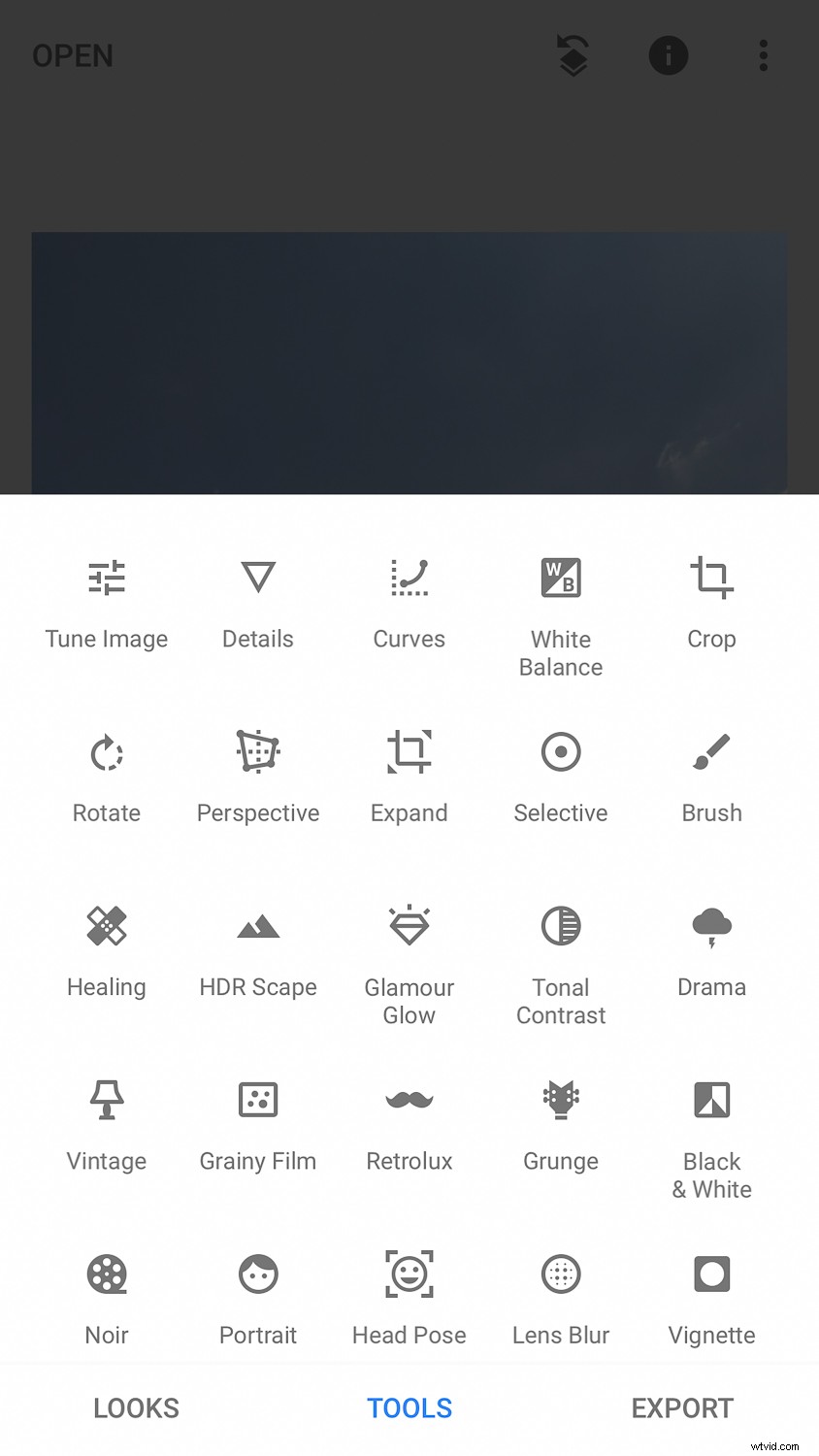
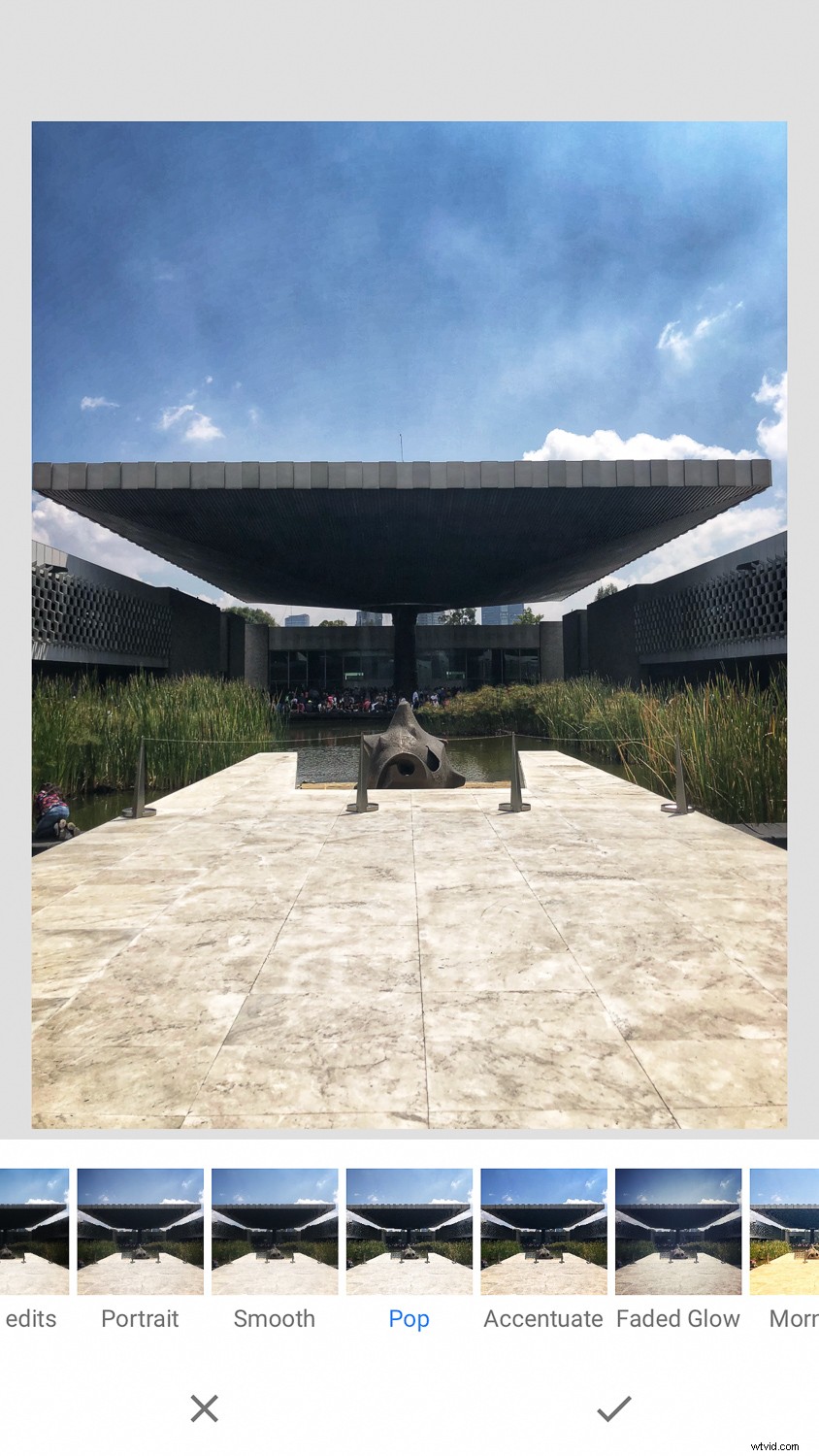
VSCO
VSCO is een van die apps waarmee je, wanneer je ze hebt gedownload, opnamen kunt maken vanaf je cameratelefoon met de optie om de ISO, witbalans, sluitertijd en andere aanpasbare camerafuncties te regelen.
Net als bij een DSLR past u uw belichtingscomponenten aan voordat u de opname maakt om het gewenste resultaat te krijgen. U kunt foto's met een lange belichtingstijd maken en uw scherpstelpunten verfijnen.
Er is een handige actieve tiltmeter om je telefoon waterpas te zetten om een perfect rechte horizonlijn te krijgen.
Veel plezier met je iPhone
Zelfs als je een dure DSLR hebt en in de handmatige modus fotografeert, kun je nog steeds geweldige foto's maken met je iPhone. De nieuwste generatie iPhones hebben het spel opgevoerd wat betreft camera's, lenzen en opnamemogelijkheden.
Houd een paar handige tips in gedachten om prachtige composities te maken en vergeet niet enkele handige fotobewerkings-apps op je iPhone toe te voegen.
Je iPhone-foto's zien er professioneler uit en je zult ze met trots posten en laten zien.
Voel je vrij om wat met ons te delen in de opmerkingen hieronder.